我们有时候可能会遇到win10系统打开网络runtimebroker.exe进程导致cpu使用率暴涨的问题,这时要怎么处理呢?
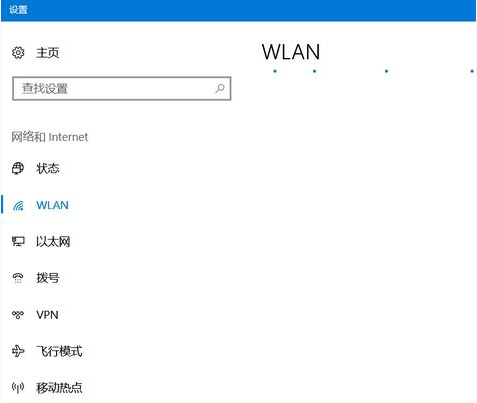
win10系统中出现runtimebroker.exe进程导致了cpu进程暴涨的现象一般是由于权限不足的现象引起的,针对这样的现象大家可以通过下面小编给大家分享的操作方法来解决。
runtimebroker.exe进程导致cpu使用率暴涨的处理方法:
1、按下windows+R组合键打开运行,输入:regedit 点击确定打开注册表;
2、分别在注册表中查找事件日志中的CLSID和APPID,右击注册表项,进入权限页面, 点击高级,将所有者改为administrators,将权限改为完全控制,如图:
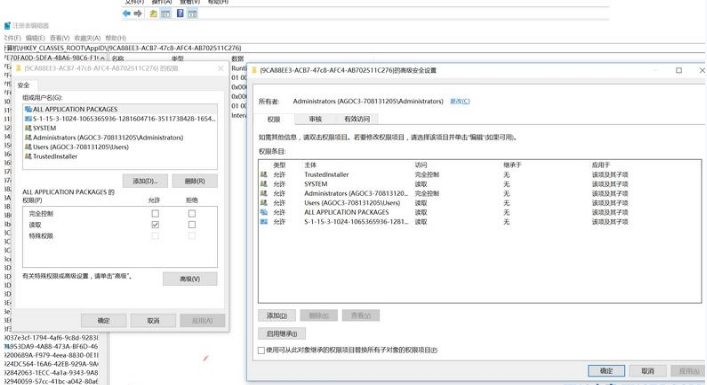
3、进入控制面板管理工具,打开组件服务,选择计算机->我的电脑->DCOM配置,找到RuntimeBroker,右击打开属性页面,确认应用程序ID和windows事件日志中的appid一致,点击安全选项卡,自定义编辑启动和激活权限,添加Authenticated Users, NETWORK SERVICE, SYSTEM三个用户,勾选本地激活权限。如图:
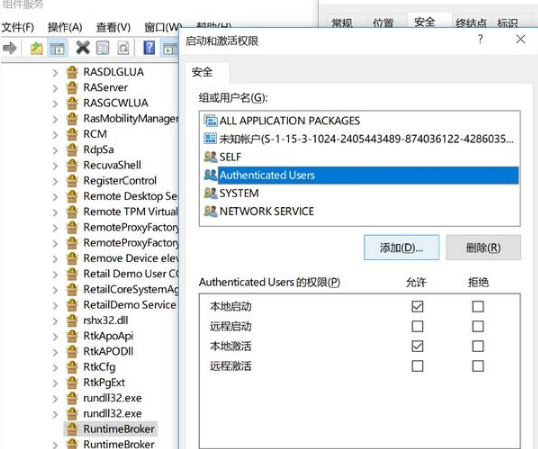
操作完成后重启一次计算机应该就不会在出现打开网络runtimebroker.exe进程导致cpu使用率暴涨的问题了!以上便是 小编给大家分享的关于打开网络界面出现CPU暴涨的解决方法!
如果你有任何疑问可以点击网站顶部的意见反馈,小编将第一时间进行回复。欢迎继续关注,后续会有更多精彩!
uc电脑园提供的技术方案或与您产品的实际情况有所差异,您需在完整阅读方案并知晓其提示风险的情况下谨慎操作,避免造成任何损失。

浏览次数 73
浏览次数 2266
浏览次数 3508
浏览次数 88
浏览次数 60
未知的网友